
작년 LG G2와 다른 제조업체의 일부 전화기처럼 모든 새로운 LG G3는 기능이 가득합니다. 하나는 리모컨으로 새 스마트 폰을 사용하는 것입니다. LG G3는 매우 강력하며 많은 작업을 수행 할 수 있습니다. 여기서는 전체 TV 및 거실 환경을 제어하도록 설정하는 방법을 보여 드리겠습니다.
새로운 LG G3에는 13 메가 픽셀 레이저 자동 초점 카메라와 같은 매우 인상적인 사양과 기능이 많이 있지만 멋진 사진을 찍는 것만으로는 충분하지 않습니다. TV를 제어하고 싶다면 몇 가지 간단한 방법으로 TV를 제어 할 수 있습니다.
읽기 : LG G3에서 스크린 샷을 찍는 법
대부분의 전통적인 TV 리모컨과 마찬가지로 모든 신호를 전송하는 LG G3의 상단에 IR 블래스터가 있습니다. 이렇게하면 HDTV, 케이블 박스 및 기타 홈 시어터 장비를 쉽게 제어 할 수 있습니다. 포함 된 앱은 삼성의 서비스와 같은 타사 다운로드가 아닌 멋지게 작동하므로 확인해보십시오.

LG G2와 LG의 최근 스마트 폰 및 태블릿 중 일부는 모두이 기능을 갖추고 있지만 업데이트 할 때마다 개선되고 있습니다. 리모컨으로 LG G3을 설정할 수있을뿐만 아니라 장비를 기반으로 각 회의실에 맞춤형 옵션을 제공 할 수 있으며 알림 풀다운 메뉴의 빠른 액세스 패널을 통해 언제든지 처분 할 수 있습니다. 소파에 누워있어.
설정과 사용이 매우 쉽기 때문에 아래의 간단한 지침, 스크린 샷 및 비디오 방법을 읽어보십시오.
명령
LG G3를 리모컨으로 사용하려면 많은 수의 콘텐츠를 다운로드하지 않은 이상 앱의 3 페이지에있는 기본 제공되는 '빠른 원격'앱을 열어 시작해야합니다. 아래에 모든 것을 보여 드리겠습니다.
이동 앱 -> 빠른 리모콘 -> 방 선택 -> 탭핑 + -> 리모콘 추가. 여기서는 TV, 케이블 박스, 오디오 장비 (내 Mcintosh 수신기와 같은) 또는 범용 원격 옵션 중에서 선택할 수있는 아래에 표시된 것과 동일한 내용을 볼 수 있습니다. 어떤 방을 사용하고 싶은지 설정하고 시작하십시오.
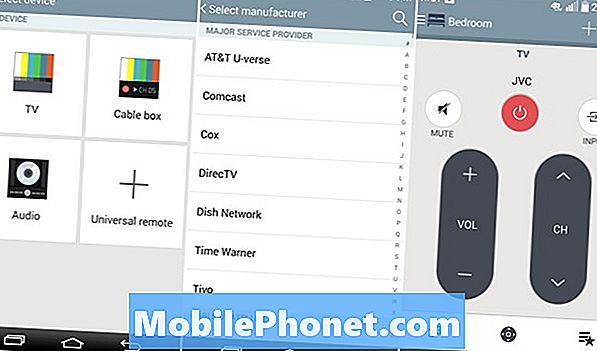
그러면 앱에서 TV 브랜드를 선택할 수있게하거나 Insignia와 같은 오프 브랜드가 있는지 검색 할 수 있습니다. 그런 다음 선택한 TV를 선택하면 기기의 전원이 켜지면서 시작됩니다. 모든 것에 대해 화면의 지시 사항이 표시되며 코드가 작동 할 때까지 코드가 차례로 순환됩니다. 모든 TV가 동일한 코드를 사용하는 것은 아닙니다. 그런 다음 음소거 및 입력 선택을 위해 동일한 작업을 수행하면 완료됩니다. 일단 모두 끝나면 쉽게 설정할 수 있으며 TV를 쉽게 제어 할 수 있습니다.
DirecTV, Cox 또는 Comcast 또는 다른 누구와도 동일한 단계를 케이블 상자에 적용 할 수 있습니다. 너무 많이 설명하지 않고 시계 아래에 비디오를 보는 방법을 간단하게 알려 주면 곧 시작할 수 있습니다.
LG G2에서 가장 좋아하는 기능 중 하나는 LG G3으로 이월되었으며 Galaxy S5 및 Peel 리모컨으로 삼성에서 복사했습니다. 알림 바에있는 원격 오른쪽에 빠르게 액세스 할 수 있습니다. 위 비디오에서 알 수 있듯이 알림 표시 줄을 끌어 아이콘 바다의 "빠른 원격"서클을 누르면 한 번만 스 와이프하여 리모컨에 쉽게 액세스 할 수 있습니다.
읽기 : 51 LG G3 팁 & 트릭 (반드시 읽어야 함)
이 기능은 기본적으로 사용할 수 없으므로 알림 표시 줄을 당기고 WiFi, Bluetooth 및 기타 옵션이있는 곳에서 맨 오른쪽으로 밉니다. 편집을 선택하고 아래로 스크롤하여 빠른 원격이 선택되어 있는지 확인하십시오. 그런 다음 원하는 지역으로 슬라이드하십시오. 나는 목록에서 3 위를 차지하므로 언제나 한 번 가볍게 두 드리십시오.
그게 전부 야. 너 모두 준비 됐어. 이것은 다른 누군가가 리모컨을 잃어 버렸을 때에도 항상 TV를 제어 할 수있는 최상의 방법입니다. 우리는 모두 거기에 있었고, LG는 구출에 이릅니다.


